在表格中我们会遇到这种情况,需要通过一个简单的判断比较,再输入一个结果,数据大时,手动输入又麻烦又容易出错。本文介绍IF函数,通过电脑自动判断,并显示结果。
1、单一条件情况下使用IF函数。
如图1中,一份产品的检测值已经输入到表格中了,需要通过判断输入检测结果,其中分数>5即为合格,其它的为不合格。
此时,选中C2,在函数框中输入“=IF(B2>5,"合格","不合格")”即可,表示的意思为若满足"B2>5"输出显示为"合格",否则输出显示结果为"不合格"。填充即可得到C列其它单元格的判断结果。效果如图1。
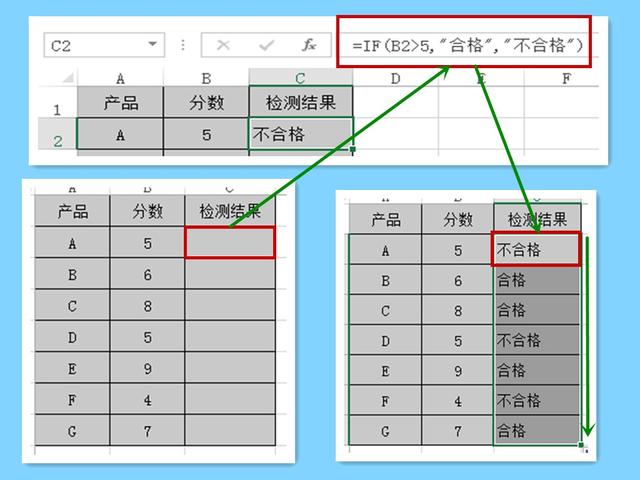
图1
函数“=IF(B2>5,"合格","不合格")”中的"不合格"若不需要显示也可直接写成“=IF(B2>5,"合格","不合格")”即可。如图2所示。
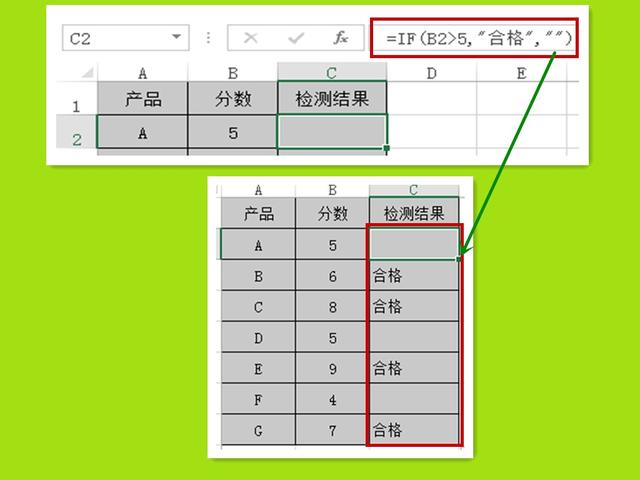
图2
2、多条件情况下使用IF函数。
如图3所示,甲乙比分如图所示,根据比分情况,给出结果,结果有“甲”、“乙”、“平”三种结果。
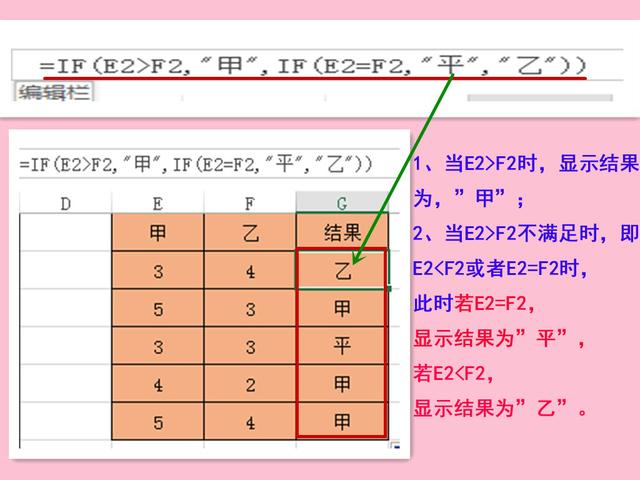
图3
需要写出的公式为“=IF(E2>F2,"甲",IF(E2=F2,"平","乙"))”,函数表达的意思为:
1、第一个IF成立,即当E2>F2时,甲胜,显示结果为,”甲”;
2、第一个IF不成立基础上,给出第二个IF函数,若第二个IF函数成立,即E2=F2时,比分平,显示结果为”平”,
在第一个函数不成立的基础上,第二个函数也不成立,即E2<F2,乙胜,显示结果为”乙”。
即可得到想要的结果,如图3所示。
注意:1、IF/if,大小写均可。2、函数的表达方式不唯一,多种表达方式都可得到结果。
 加载中,请稍侯......
加载中,请稍侯......
精彩评论